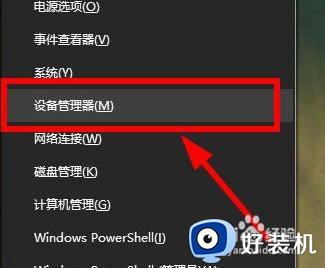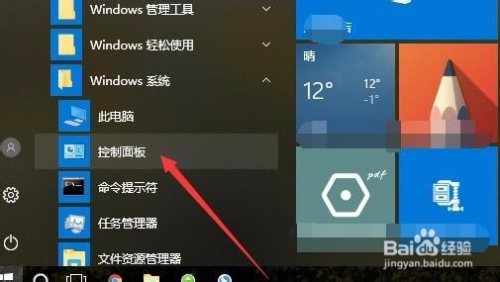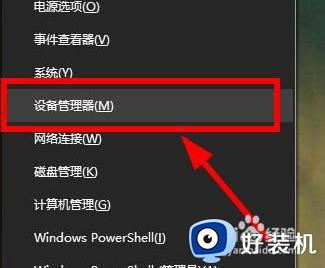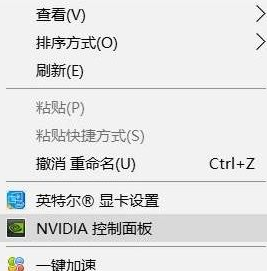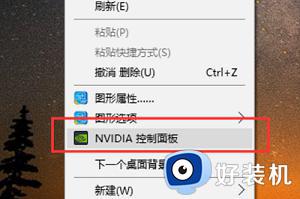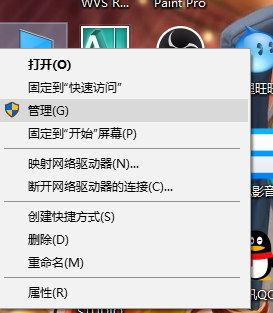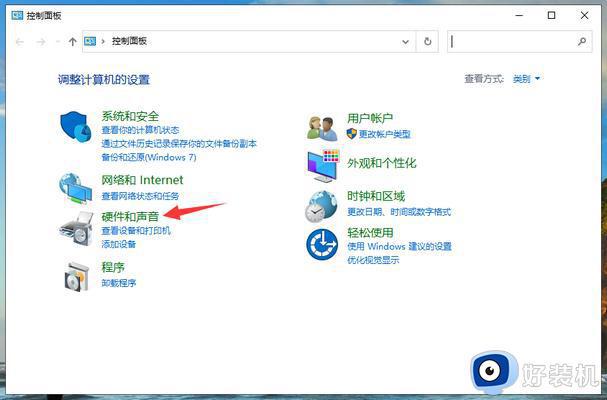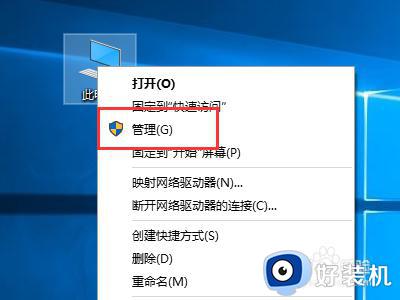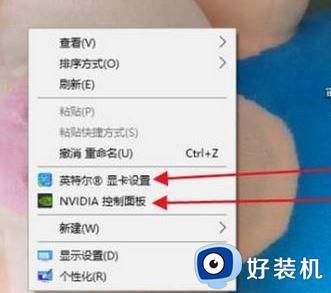win10独显和核显切换如何操作 win10独立显卡和核显切换的方法
时间:2024-01-09 09:51:42作者:zheng
如果win10电脑中同时具有独显和核显的话,我们可以在设置中选择是否工作,有些用户就想要在win10电脑中切换独显工作来提高性能,但是不知道win10独立显卡和核显切换的方法,今天小编就教大家win10独显和核显切换如何操作,操作很简单,跟着小编一起来操作吧。
推荐下载:win10系统官网
方法如下:
1、点击设备管理器
打开属性栏设置界面,在列表中选择设备管理器设置选项
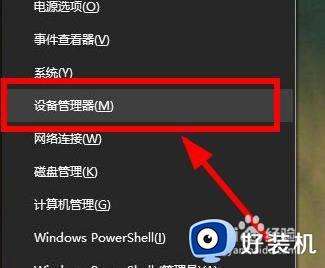
2、点击显示适配器
在跳转的设置界面中,点击选择显示适配器选项
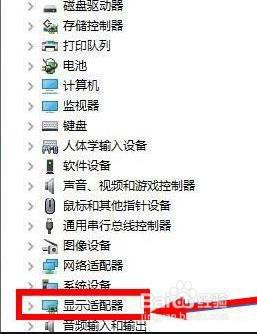
3、点击禁用选项
在弹出的窗口中,点击独立显卡选项卡下的禁用选项即可
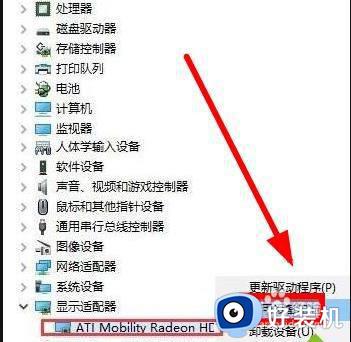
以上就是关于win10独显和核显切换如何操作的全部内容,还有不懂得用户就可以根据小编的方法来操作吧,希望能够帮助到大家。